iTunes เป็นเครื่องมือที่มีประโยชน์ที่เจ้าของอุปกรณ์ iOS ใช้เพื่อรวมการซื้อการซิงค์การสำรองข้อมูลการอัปเดตและกู้คืนเฟิร์มแวร์รวมถึงฟังก์ชั่นอื่น ๆ ที่จำเป็น บริการนี้ช่วยผู้ใช้ในหลาย ๆ ด้าน แต่ไม่ได้ตามใจในการทำงานในอุดมคติ ความล้มเหลวใน Aytyuns เกิดขึ้นบ่อยครั้ง แต่มีสาเหตุหลายประการ แต่ถึงแม้จะมีการจัดหมวดหมู่ตามรหัสทำให้วงแคบลงในการค้นหาแหล่งที่มาของปัญหามันเป็นไปไม่ได้ที่จะตัดสินด้วยความแม่นยำ "การวินิจฉัย" และต้นกำเนิดของความผิดปกติ

การแก้ไขข้อผิดพลาด 0xe800002d ใน iTunes
ข้อผิดพลาดที่ไม่รู้จักรวมถึงความล้มเหลว 0xe800002d ที่เกิดจากการกำหนดเวลาของอุปกรณ์ Apple กับคอมพิวเตอร์ การบอกกล่าวเกี่ยวกับรหัสนี้เป็นที่คุ้นเคยกับเจ้าของ iPhone 4 และรุ่นอื่น ๆ ผู้ใช้อาจไม่สามารถเข้าถึงตัวเลือกทั้งหมดหรือบางส่วนเท่านั้น แต่ไม่จำเป็นต้องพึ่งพาฟังก์ชั่นเต็มรูปแบบของโปรแกรมจนกว่าปัญหาจะได้รับการแก้ไข รากเหง้าแห่งความชั่วร้ายที่กระตุ้นให้ iTunes ไม่สามารถสื่อสารกับสมาร์ทโฟนได้จะต้องค้นพบด้วยการลองใช้วิธีการต่าง ๆ ที่กำจัดปัญหาดังกล่าว ความล้มเหลวสามารถเกิดขึ้นได้ทั้งด้วยเหตุผลด้านซอฟต์แวร์และฮาร์ดแวร์ดังนั้นในกรณีที่ไม่มีผลของความพยายามอิสระในการแก้ไขข้อผิดพลาด 0xe800002d อาจจำเป็นต้องมีการซ่อมแซมหรือเปลี่ยนส่วนประกอบของอุปกรณ์
วิธีแก้ไขข้อผิดพลาด 0xe800002d
เป็นไปได้ที่จะกำจัดความล้มเหลวด้วยวิธีการง่าย ๆ หลายวิธี บางครั้งก็เพียงพอที่จะรีสตาร์ทคอมพิวเตอร์และอุปกรณ์ Apple (โดยการบังคับ) เพื่อให้ทุกอย่างเข้าที่ หนึ่งในองค์ประกอบหลักของการทำงานที่ประสบความสำเร็จของ Ityuns คือการเชื่อมต่อที่เสถียรกับอินเทอร์เน็ตดังนั้นก่อนที่จะดำเนินมาตรการที่รุนแรงเพื่อแก้ไขข้อผิดพลาด 0xe800002d คุณควรใส่ใจกับเรื่องสำคัญเช่นการเชื่อมต่อการตั้งค่าที่ถูกต้องและเนื้อหาของโฮสต์ คุณสามารถเชื่อมต่อใหม่รีบูตเราเตอร์และอื่น ๆ คุณต้องตรวจสอบให้แน่ใจว่าการเชื่อมต่อทางกายภาพถูกสร้างขึ้นและสายเคเบิลไม่ได้ไปทุกที่
วิธีที่ 1 ใช้พอร์ต USB อื่นเปลี่ยนสายเคเบิล
ข้อผิดพลาด 0xe800002d ที่ไม่รู้จักอาจถูกกระตุ้นโดยตัวเชื่อมต่อ USB หรือสายไฟที่ผิดพลาด คุณต้องเชื่อมต่อกับพอร์ตอื่นและตรวจสอบว่าเกิดความล้มเหลวอีกครั้ง สำหรับคอมพิวเตอร์คุณควรใช้ตัวเชื่อมต่อในเมนบอร์ดซึ่งอยู่ด้านหลังของยูนิตระบบสำหรับแล็ปท็อป - เพียงแค่เชื่อมต่อกับอุปกรณ์อื่น แต่คุณไม่ควรใช้ 3.0 ในเวลาเดียวกันจำเป็นต้องเชื่อมต่อโดยตรงโดยไม่ต้องใช้ฮับ USB พอร์ตบนแป้นพิมพ์ ฯลฯ อุปกรณ์ต่อพ่วงของ บริษัท อื่นจะต้องตัดการเชื่อมต่อจากคอมพิวเตอร์
สายเคเบิล USB จะต้องเป็นต้นฉบับมาพร้อมกับ iPhone 4 (หรืออุปกรณ์ Apple อื่นที่ใช้) และเสร็จสมบูรณ์คุณต้องตรวจสอบความเสียหายอย่างรอบคอบ การชาร์จสมาร์ทโฟนที่สำเร็จไม่ได้หมายความว่าสายไฟจะเหมาะสำหรับการทำงานกับคอมพิวเตอร์ดังนั้นหากตรวจพบข้อบกพร่องจะต้องเปลี่ยนสายเคเบิล
วิธีที่ 2 อัปเดต iTunes
กุญแจสำคัญอีกประการในการซิงโครไนซ์ที่ประสบความสำเร็จคือโปรแกรมเวอร์ชั่นล่าสุดเนื่องจากแอปพลิเคชั่นที่ล้าสมัยอาจเข้ากันไม่ได้กับการอัปเดต iPhone ซึ่งเป็นสาเหตุที่ทำให้เกิดข้อขัดแย้งบ่อยครั้ง หากเกิดข้อผิดพลาด 0xe800002d คุณต้องตรวจสอบการอัปเดตแอปพลิเคชั่นที่มีอยู่และติดตั้งเวอร์ชั่นล่าสุดที่มีอยู่จากนั้นรีสตาร์ทพีซีหรือแล็ปท็อปของคุณแล้วลองทำงานกับ iTunes ต่อ เช่นเดียวกับการอัพเดทระบบปฏิบัติการของคอมพิวเตอร์และสมาร์ทโฟน
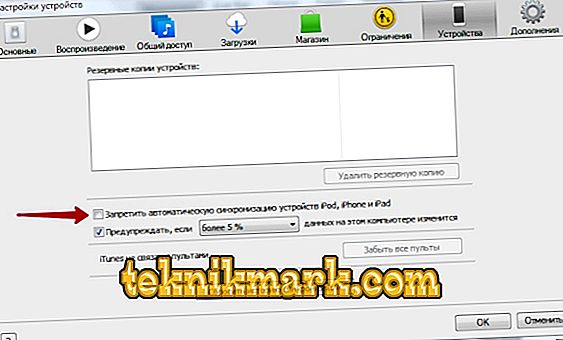
วิธีที่ 3 การอนุมัติอีกครั้ง
ในบางกรณีออกจากบัญชีและเข้าสู่ระบบอีกครั้งช่วยในการกำจัดความล้มเหลว คุณสามารถทำได้ดังนี้:
- ไปที่แท็บ "บัญชี";
- เลือกรายการ "การอนุญาต";
- คลิก "ยกเลิกการอนุญาตคอมพิวเตอร์นี้"
หลังจากออกจากการทำงานการดำเนินการเดียวกันจะนำไปสู่ตัวเลือกการอนุญาตซึ่งในหน้าต่างที่เปิดคุณจะต้องป้อนรหัสผ่านจาก Apple ID

วิธีที่ 4: ลบเนื้อหาของโฟลเดอร์ Lockdown
บ่อยครั้งวิธีแก้ปัญหาคือการลบไฟล์ออกจากโฟลเดอร์“ ล็อคดาวน์” ที่เสียหาย หากต้องการทำสิ่งนี้ค้นหาไดเรกทอรีที่อยู่ใน ProgramData / Apple / ไฟล์ทั้งหมดที่อยู่ใน "Lockdown" จะต้องถูกลบออกจากนั้นเรียกใช้ iTunes และให้การเข้าถึงข้อมูลบนอุปกรณ์ ไฟล์ที่มีนามสกุล. plist จะถูกสร้างขึ้นใหม่ สำหรับผู้ใช้ MacOS การค้นหาโฟลเดอร์จะดำเนินการตามคำขอของ / var / db / lockdown ซึ่งไฟล์ทั้งหมดที่ปรากฏในหน้าต่าง Finder จะถูกลบเช่นกันซึ่งคุณจะต้องป้อนรหัสผ่านผู้ดูแลระบบ
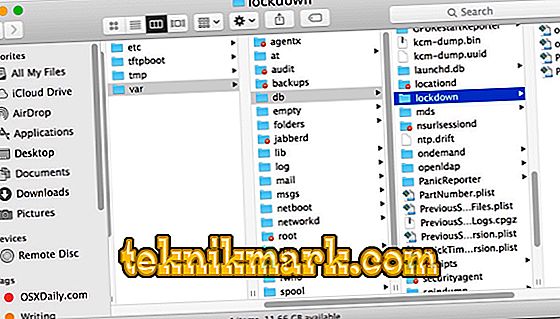
วิธีที่ 5. กำจัดไวรัส
โปรแกรมที่เป็นอันตรายซึ่งอาจติดตั้งในคอมพิวเตอร์แม้จะมีการป้องกันไวรัสแล้วก็เป็นสาเหตุของปัญหาที่เกี่ยวข้องกับการขาดการเชื่อมต่อ ผู้ใช้เองสามารถช่วยได้โดยการดาวน์โหลดข้อมูลจากแหล่งที่ไม่น่าเชื่อถือ ไวรัสสามารถแก้ไขไฟล์ของระบบหรือโปรแกรมหลังจากที่ทำงานกับบริการเป็นไปไม่ได้ เพื่อให้คอมพิวเตอร์ของคุณปลอดจากไวรัสการสแกนโปรแกรมป้องกันไวรัสที่ติดตั้งไว้หรือยูทิลิตี้การดูแลแบบพิเศษจะช่วยคุณได้
วิธีที่ 6: ติดตั้ง iTunes ใหม่
Aytyuns ทำงานไม่ถูกต้องแก้ไขโปรแกรมอัพเดทเสมอ บางครั้งคุณต้องติดตั้งใหม่ลบแอปพลิเคชันและส่วนประกอบที่เกี่ยวข้องทั้งหมดด้วยความช่วยเหลือของเครื่องมือถอนการติดตั้งซอฟต์แวร์พิเศษหรือด้วยตนเอง (จากนั้นกระบวนการจะใช้เวลามากขึ้นและต้องการการดูแลเป็นพิเศษ) จากนั้นติดตั้ง iTunes เวอร์ชันล่าสุด
วิธีที่ 7 รีเซ็ตเป็นการตั้งค่าจากโรงงาน
ปัญหาเกี่ยวกับการเชื่อมต่อ iPhone 4 เข้ากับบริการมักจะแก้ไขการรีเซ็ตเป็นการตั้งค่าจากโรงงานซึ่งคุณต้องดำเนินการหลายอย่าง:
- ไปที่ "การตั้งค่า" ของสมาร์ทโฟนในแท็บ "พื้นฐาน"
- ที่ด้านล่างของรายการตัวเลือกคลิก "รีเซ็ต" ซึ่งเราเลือกรายการ "รีเซ็ตการตั้งค่าทั้งหมด" ที่นี่คุณสามารถลอง "ลบเนื้อหาและการตั้งค่า"
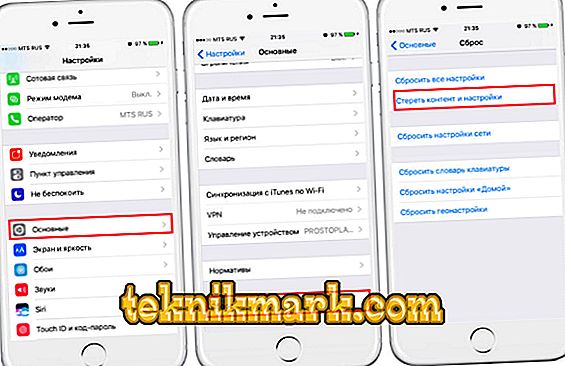
การดำเนินการจะช่วยให้ iPhone กลับสู่สถานะเดิมในขณะที่ข้อมูลผู้ใช้จะถูกลบออกจากหน่วยความจำของอุปกรณ์ดังนั้นวิธีการจะใช้เมื่อมีการสำรองข้อมูล บ่อยครั้งที่ความล้มเหลวไม่ได้เกิดจากความผิดปกติอย่างร้ายแรง แต่ในบางกรณีข้อผิดพลาด 0xe800002d ใน iTunes เมื่อทำงานกับ iPhone 4 และแอปเปิ้ล "อื่น ๆ " ไม่ได้รับการแก้ไขโดยทางโปรแกรมดังนั้นการวินิจฉัยอุปกรณ์ รายการอื่น ๆ
